9 consejos útiles de Youtube para darle vida a tu sitio de WordPress con videos
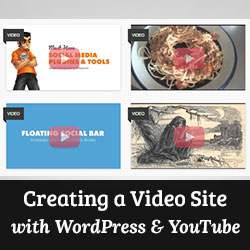
Todos sabemos que los videos son muy atractivos. Si desea agregar videos a su sitio o ya tiene videos en su sitio, le encantará este artículo. En este artículo, compartiremos 9 consejos útiles de Youtube para darle vida a su sitio de WordPress con Videos.
1. Cómo agregar videos de YouTube en WordPress
Antes de enumerar algunos de nuestros consejos más avanzados, es mejor cubrir cómo agregar videos de YouTube en WordPress. Básicamente, todo lo que tienes que hacer es copiar y pegar la URL de tu video de YouTube en el editor de publicaciones, y WordPress integrará automáticamente el video en tu publicación o página..

2. Muestra los últimos videos del canal de YouTube en WordPress
Al crear un sitio de videos con WordPress y YouTube, es posible que desee mostrar los últimos videos de su canal o lista de reproducción de YouTube. Esto no es muy difícil, y puedes lograrlo fácilmente. Sigue nuestra guía que te mostrará cómo mostrar tus últimos videos en widgets, barras laterales, página de inicio e incluso en tus publicaciones y páginas. También puede crear hermosos diseños de video de galería de videos con vistas previas en miniatura y un reproductor de YouTube incrustado en la parte superior..

3. Agregar una miniatura o una imagen destacada para los videos de YouTube
Si está creando un sitio donde su contenido principal está en formato de video, entonces puede capturar automáticamente las miniaturas de las publicaciones directamente desde los videos incrustados de YouTube. Todo lo que tiene que hacer es seguir nuestra guía sobre cómo agregar una imagen destacada para los videos de Youtube que distinguen fácilmente sus artículos de video porque cada miniatura tiene un botón de reproducción.

4. Hacer que tus videos de YouTube sean receptivos
De manera predeterminada, cuando agrega un video de YouTube en su sitio de WordPress, no responde completamente. El video se estirará o sesgará dependiendo del tamaño de la pantalla y se verá desproporcionado. Para solucionar este problema, debe hacer que sus videos de YouTube respondan con el complemento Fitvids jQuery.

5. Agregando Superposición de Botones de Compartir en los Videos de YouTube
Para aumentar el alcance social de sus videos, puede agregar botones de compartir como superposición en los videos de Youtube en su sitio de WordPress. Los sitios web populares como Upworthy y muchos otros ya lo están haciendo. Hemos escrito una guía que le mostrará cómo permitir a los usuarios compartir directamente su video en sus líneas de tiempo en lugar de compartir un enlace a su blog..

6. Desactive los videos relacionados de YouTube en WordPress
Uno de los argumentos que la gente da para incrustar videos de YouTube es que puede mostrar videos relacionados de sus competidores o videos que pueden no ser adecuados para su sitio web. ¿Sabías que puedes apagar eso? Siga nuestra guía sobre cómo desactivar los videos de YouTube relacionados al incrustarlos en WordPress.

7. Graba y agrega videos de YouTube directamente desde WordPress
Muchos bloggers de video graban sus videos con una cámara web y los suben a YouTube. Si desea ahorrar tiempo, puede grabar y cargar videos de YouTube directamente desde su sitio de WordPress usando el widget de Youtube.

8. Habilitar video insertado en widgets de texto de WordPress
Por defecto, la mayoría de los temas de WordPress no admiten incrustaciones de video en widgets de texto. Si desea agregar un video en su barra lateral u otra área lista para widgets, simplemente siga nuestra guía sobre cómo habilitar la inserción de videos en widgets de texto.

9. Habilitar video insertado en WordPress Comentarios
WordPress utiliza el protocolo oEmbed para incrustar videos y otros medios de los sitios web habilitados oEmbed. Por defecto, esta funcionalidad está limitada a publicaciones y páginas. El truco anterior le mostró cómo habilitar oEmbed en widgets de texto. Pues también puedes hacer eso con comentarios. Vea este tutorial sobre cómo habilitar el soporte oEmbed en los comentarios de WordPress.

Además de todos estos consejos, también hemos seleccionado algunos de los mejores temas de video de WordPress que puede utilizar para iniciar un sitio de WordPress enfocado en video..
Esperamos que estos consejos te ayuden a mejorar tu sitio de WordPress con videos. Si tiene alguna pregunta o comentario, deje un comentario a continuación.


